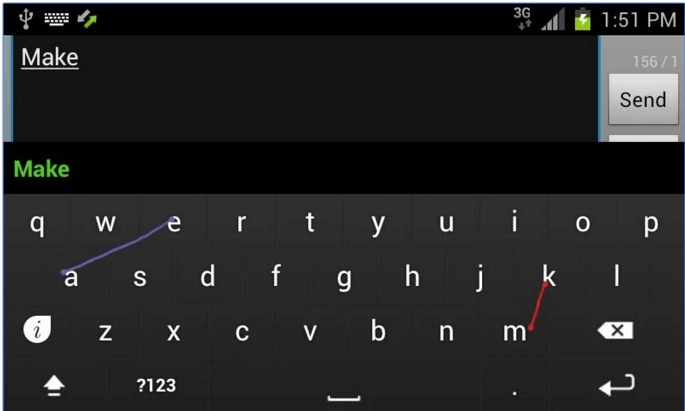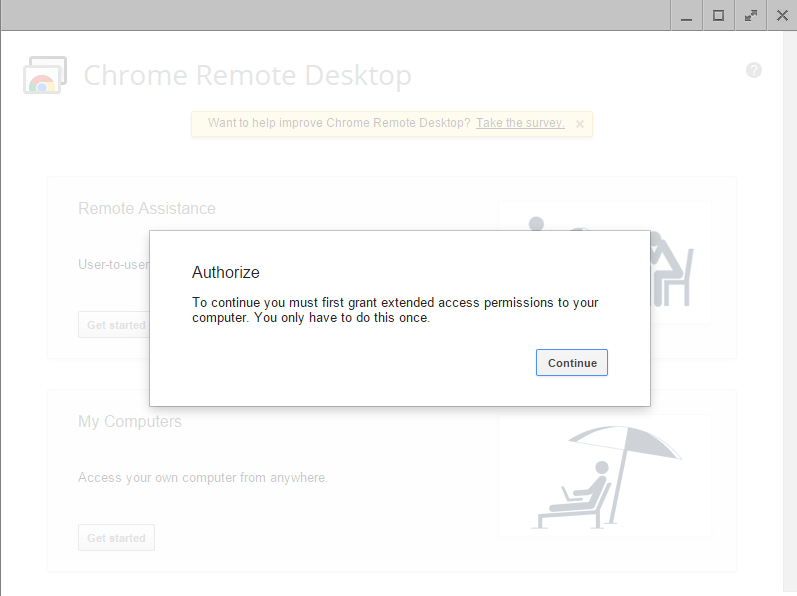Hogyan lehet megtekinteni és megtalálni a korábban eltávolított Android-alkalmazásokat a Google Play áruházból: - Sajnálja, hogy eltávolította az egyszeri alkalmat kedvenc alkalmazás? Inkább nehezen emlékszik a nevére? Olyan lenne, mintha tűt találna a szénakazalban, ha azt választja, hogy a Google Play Áruházból keresi a teljes körűen a 19 millió alkalmazást. Könnyebb kipróbálási mód lesz a Google Play előzményeiben történő keresés az eszközön korábban telepített alkalmazásokra.
Hadd segítsünk Önnek abban a lépésben, amelyet követnie kell
TELEPÍTETT ALKALMAZÁSOK HELYREÁLLÍTÁSA
1. lépés:
Nyissa meg a Google Play Áruház alkalmazás az Android-eszközön.
![Screenshot_2016-02-12-22-18-03 [1]](/f/56eac6fdd298ecbd503c24c518f9e73d.png)
2. lépés:
Kattintson az ikonra három kis vonallal egymás alatt a bal felső sarokban, ahol alkalmazásokat keres. Válassza ki az opciót Saját alkalmazások és játékok fel és le görgetéssel rajta.
![Screenshot_2016-02-12-22-18-10 [1]](/f/20ebc0fd292cb32f71594e1905a8f83a.png)
3. lépés:
A tetején lévő zöld színű sávon két lehetőséget talál:Telepítés és minden.A telepítési opció tartalmazza a telepített alkalmazásokat, amelyeket szükség esetén frissíthet. A Minden alkalmazás szakaszra szükségünk van az előzményeink megkeresésére
Az összes alkalmazás szakasz tartalmazza az összes alkalmazást, a jelenleg telepítetteket és az eltávolítottakat.
4. lépés:
Az Összes alkalmazás részben egy sor alkalmazás jelenik meg. Minden alkalmazás jobb oldalán találhat INGYENES, frissített vagy telepített lehetőséget. Ha jobb oldalon egy X opciót lát, az azt jelenti, hogy eltávolította az alkalmazást. Ezek azok az eltávolított alkalmazások, amelyeket keresett.
![Screenshot_2016-02-12-22-30-34 [1]](/f/6a9c661f98c7281cfa9e674df8a5314e.png)
Ha el akarja távolítani ezt az alkalmazást a telepített alkalmazáselőzményekből, olvassa el
5. lépés:
Ha rákattint az X gombra, az azt mondja: Eltávolítja az (Alkalmazás neve) alkalmazástól? az OK és a CANCEL gombokkal együtt. Válassza ki a kívántat.
![Screenshot_2016-02-12-22-19-57 [1]](/f/b3a7815e8931fcf2625e61ab12c274ed.png)
Még mindig talál problémákat a nevek kiderítésében, mivel itt sem jelenik meg? Ennek két fő oka lehet.
- Lehet, hogy eltávolították a Google Playről.
- Lehet, hogy egy másik fiókot használt, nem pedig azt, amelyet telepítésükkor használt. Próbáljon meg emlékezni rá, vagy lépjen tovább a próba és hiba módszerrel.
Azt is javasolnám, hogy próbálja ki a App Backup and Restore alkalmazás, amelyet letölthet a Play Áruházból, ami segíthet.